
Mục lục:
- Tác giả John Day [email protected].
- Public 2024-01-30 13:31.
- Sửa đổi lần cuối 2025-01-23 15:15.



Xin chào mọi người, đây là dự án đầu tiên của tôi nên tôi sẽ cố gắng làm tốt nhất có thể.
Trong dự án này, tôi sẽ giải thích cho bạn cách tôi đã tạo ra chiếc vòng cổ PCB có thể phát sáng trong bóng tối này như thế nào! Thành thật mà nói, đây là dự án hoàn hảo nếu bạn muốn tìm hiểu về quy trình lắp ráp thiết bị điện tử trên bề mặt.
Trước hết, hãy để tôi nói với bạn rằng nó được lấy cảm hứng từ dự án này: https://www.instructables.com/id/LED-Jewelry/ được thực hiện bởi jiripraus, vì vậy hãy xem! Khi tôi lần đầu tiên thử thực hiện dự án của anh ấy, tôi đã thất bại khủng khiếp và tôi tự nhủ "Tại sao không sử dụng PCB thay vì sử dụng các thanh đồng thẳng?" Vì vậy,… TADAM dự án này đã nảy ra trong tâm trí tôi !!!
Mục tiêu ban đầu của dự án này là làm một món quà tùy chỉnh cho bạn gái của tôi.
Ở bức hình thứ 3, bạn cũng có thể thấy con chó của tôi, nó tên là Baba và tôi nghĩ nó đang đeo chiếc vòng cổ này thật hoàn hảo ^^ (Nó trông hơi giống Tony Stark, bạn có nghĩ vậy không?)
Quân nhu
Tôi mua tất cả đồ của mình từ aliexpress, nhưng tôi chắc rằng bạn có thể tìm thấy những nguồn cung cấp và công cụ này trên các trang web khác.
-
1x PCB tùy chỉnh (dành cho myselft do JLCPCB sản xuất)
5 PCB với giá 2 €
- 6x Led đa sắc SMD 1206
- Điện trở 6x SMD 0805 (một cuốn sách mẫu về điện trở SMD sẽ là người bạn tốt nhất của bạn trong rất nhiều dự án)
- 1x pin CR2032
- 1x giá đỡ pin CR2032
- 1x Một chuỗi cho vòng cổ
Công cụ bắt buộc
- Một mỏ hàn
- Nhíp
- Thiếc hàn
Các công cụ tùy chọn
- Thông lượng hàn
- Đồng hồ vạn năng
- Phó bản hay tay thứ 3
- Acétone và bàn chải đánh răng cũ để làm sạch PCB
Bước 1: Thiết kế PCB Edge Cut bằng Fusion 360
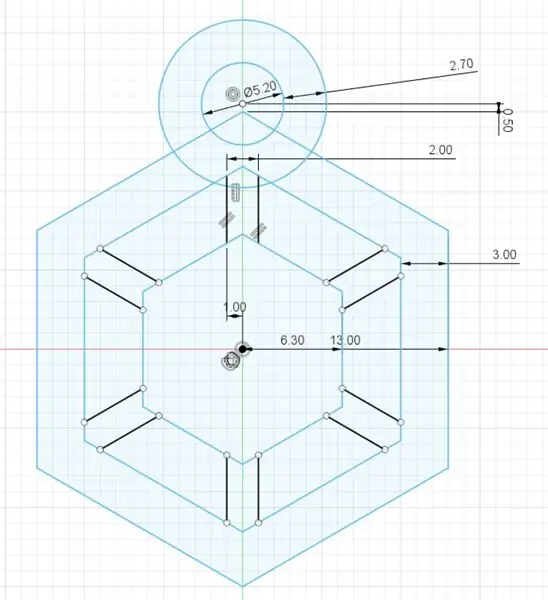
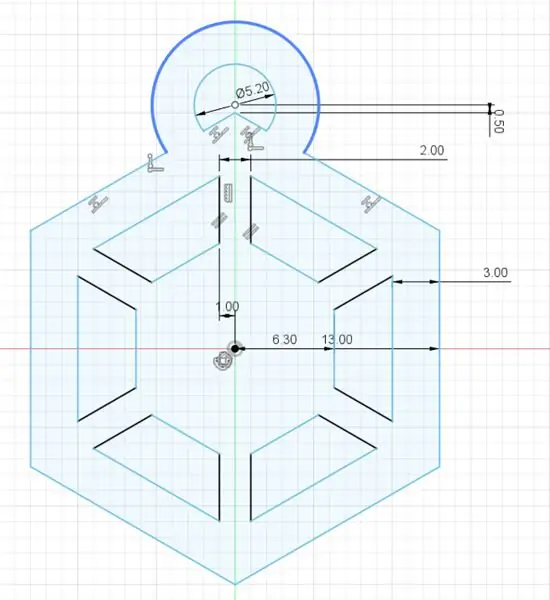
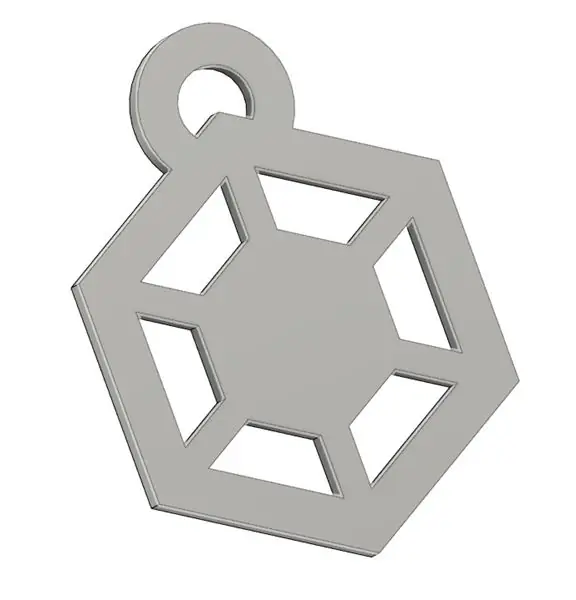
Tôi là người mới bắt đầu học CAO nhưng bản phác thảo này khá dễ thực hiện bằng Fusion 360.
Tôi đã sử dụng công cụ đa giác và mô hình tròn để vẽ cái này.
Giữa hình 1 và hình 2, lần đầu tiên tôi sử dụng một công cụ có tên là Trim, nó giúp tôi cắt những đường thừa.
Khi việc này hoàn tất, tôi nhấp chuột phải vào bản phác thảo và nhấp vào "Lưu dưới dạng DXF".
Bước 2: Lập sơ đồ và định tuyến của PCB bằng Kicad


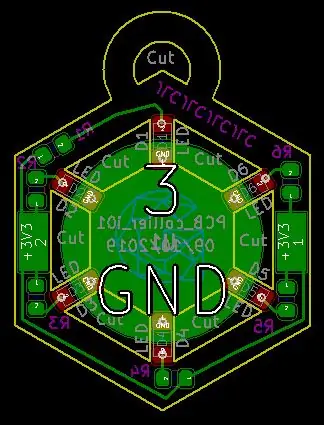
Nếu bạn muốn thay đổi logo bên trong PCB, hãy vẽ thiết kế của bạn bằng Fusion360 hoặc Inkscape và xuất nó dưới dạng tệp.dxf. Sau đó, bạn có thể nhập nó trên lớp F. Silks trên Kicad.
Để biến dấu chân thành phần khác đi (theo chiều ngang hoặc chiều dọc), hãy nhấp vào phím "e" của bàn phím và trỏ vào nó cùng một lúc. Sau đó, chuyển đến tab có tên "Định hướng" và chỉ định góc.
Dưới đây, bạn sẽ tìm thấy một tệp.rar tập hợp ba thư mục. Một cái chứa tất cả các lớp pdf, cái khác chứa các tệp mầm và lớp cuối cùng chứa dự án.
Tệp bạn có sẵn ở đây có một số cải tiến so với tệp ban đầu:
- Tôi đã chuyển tất cả các vias vào pad để làm cho chúng vô hình
- Tôi đã di chuyển dấu chân R1 vì tôi nhận thấy rằng việc tháo pin khó khăn hơn
Nếu bạn muốn thiết kế giống nhau, chỉ cần kéo và thả tất cả các tệp mầm trên trang web của nhà sản xuất PCB yêu thích của bạn (như JLCPCB hoặc PCBWay). Bạn có thể giữ tất cả các thông số được cấu hình sẵn nếu muốn nhưng tất nhiên bạn cũng có thể thay đổi màu PCB.
Bước 3: Tính giá trị của điện trở

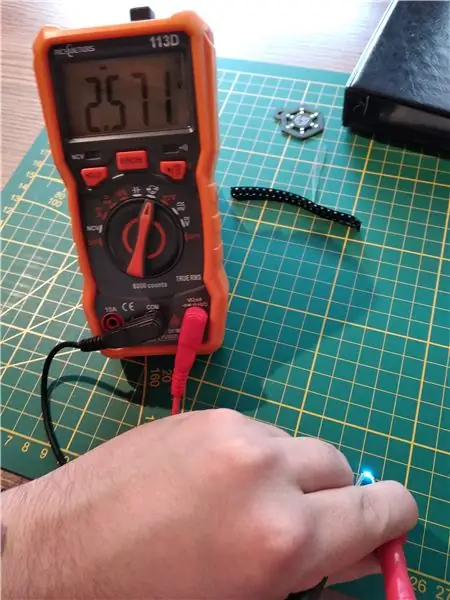
Đây có lẽ là phần nhàm chán nhất nhưng lại cần thiết nếu bạn không muốn đốt mắt người nhìn vào sợi dây chuyền ^^.
Việc xác định độ sáng phù hợp của một màu LED cụ thể là một thử nghiệm khá thú vị.
Để tính toán đúng giá trị của điện trở LED, tôi đã sử dụng phương pháp này:
- Tôi đã kiểm tra điện áp của đèn LED bằng chế độ LED của đồng hồ vạn năng (Trong hình 2, chúng ta có thể thấy 2,571V cho đèn LED màu xanh lam)
- Tôi đã thực hiện kiểm tra 5 màu LED mà tôi có và tôi xác định rằng lấy 2mA là một giá trị tốt để bắt đầu
- Tính toán: R = (Ubat - Uled) / A
Đối với đèn LED màu xanh lam, công thức này cho tôi R = (3-2,571) /0,002 = 214,5 Ohms, giá trị gần nhất mà tôi có trên sách của mình là 220 Ohms nên tôi đã chọn 220 Ohms (Xem bên dưới để biết tất cả các màu)
- Tôi đã làm một bài kiểm tra, hàn điện trở vào đèn LED, hàn 2 dây và cấp nguồn cho pin. Nếu độ sáng quá mạnh đối với bạn, bạn có thể tăng giá trị của điện trở, nếu ánh sáng quá mờ, hãy giảm giá trị.
Màu xanh lam: Uled = 2,571V và R = 220 Ohms
Trắng: Uled = 2.614V và R = 200 Ohms
Màu xanh lá cây: Uled = 2.313V và R = 360 Ohms
Màu cam: Uled = 1,887V và R = 560 Ohms
Màu đỏ: Uled = 1.790V và R = 620 Ohms
Bước 4: Hàn điện trở


Bây giờ là lúc để hàn tất cả mọi thứ.
Bắt đầu hàn 6 điện trở. Để làm cho mọi thứ dễ dàng hơn, bạn có thể thêm một số thông lượng nếu bạn có một số.
Nếu bạn muốn có một chiếc vòng cổ nhiều màu, đừng quên sử dụng điện trở thích hợp cho đèn LED.
Bước 5: Hàn giá đỡ pin CR2032

Nếu bạn có thông lượng, hãy thêm nó vào 2 miếng đệm sau đó đặt giá đỡ pin và giữ nguyên vị trí bằng cách dùng nhíp ấn vào nó.
Bước 6: Hàn các đèn LED


Đây là mặt có thể nhìn thấy của PCB, vì vậy bạn cần đặt các đèn LED ngay trên dấu chân của chúng.
Điện áp dương ở bên ngoài mặt dây và điện áp âm ở bên trong.
Trong trường hợp này, đèn LED của tôi có một đầu màu xanh lục đại diện cho điện áp âm.
Bước 7: Làm sạch PCB

Sau khi hoàn thành tất cả các bước hàn, bạn cần làm sạch PCB.
Tôi đã dùng một ít axeton và bàn chải đánh răng cũ để làm sạch. Vui lòng đeo thiết bị an toàn thích hợp để xử lý axeton.
Bước 8: Quà tặng, mặc và tận hưởng



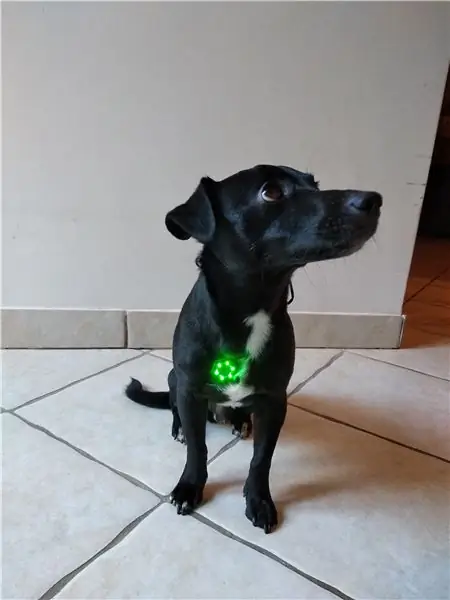
Bước cuối cùng là lắp pin CR2032 khi bạn muốn phát sáng vòng cổ. Nếu bạn muốn tắt đèn, chỉ cần rút phích cắm của pin.
Bây giờ hãy thoải mái làm những mặt dây chuyền khác nhau, thỏa sức pha trộn màu sắc!
Ngoài ra (và bạn sẽ thấy điều này rất tiện lợi), giờ đây không thể để mất một ai đó - con người hoặc động vật - trong bóng tối bằng cách sử dụng chiếc vòng cổ hào nhoáng này. Tôi đã thử với Baba đuổi theo một con mèo và tôi có thể theo dõi toàn cảnh.
Nếu bạn thiết kế độc đáo của riêng bạn, tôi rất thích xem nó, vì vậy đừng quên chia sẻ nó trong bình luận nhé ^^.
Chúc một ngày tốt lành !


Giải nhì trong Thử thách thiết kế PCB
Đề xuất:
Làm thế nào để sử dụng đồng hồ vạn năng trong tiếng Tamil. Hướng dẫn cho người mới bắt đầu - Đồng hồ vạn năng cho người mới bắt đầu: 8 bước

Làm thế nào để sử dụng đồng hồ vạn năng trong tiếng Tamil. Hướng dẫn cho người mới bắt đầu | Đồng hồ vạn năng dành cho người mới bắt đầu: Xin chào các bạn, Trong hướng dẫn này, tôi đã giải thích cách sử dụng đồng hồ vạn năng trong tất cả các loại mạch điện tử theo 7 bước khác nhau, chẳng hạn như 1) kiểm tra tính liên tục khi phần cứng gặp sự cố 2) Đo dòng điện một chiều 3) kiểm tra Diode và đèn LED 4) Đo Resi
Trình đọc / ghi và ghi âm thanh ScanUp NFC cho người mù, người khiếm thị và mọi người khác: 4 bước (có hình ảnh)

Máy đọc / ghi âm thanh ScanUp NFC và Máy ghi âm cho Người mù, Khiếm thị và Mọi người Khác: Tôi học thiết kế công nghiệp và dự án là công việc trong học kỳ của tôi. Mục đích là để hỗ trợ người khiếm thị và người mù bằng một thiết bị cho phép ghi lại âm thanh ở định dạng WAV trên thẻ SD và gọi thông tin đó bằng thẻ NFC. Vì vậy, trong
Đồng hồ từ cầu vồng với hiệu ứng cầu vồng đầy đủ và hơn thế nữa: 13 bước (có hình ảnh)

Đồng hồ từ cầu vồng với hiệu ứng cầu vồng đầy đủ và hơn thế nữa: Mục tiêu1) Đơn giản2) Không tốn kém 3) Tiết kiệm năng lượng nhất có thể Đồng hồ từ cầu vồng với hiệu ứng cầu vồng đầy đủ. Mặt cười trên đồng hồ từ. Điều khiển từ xa IR đơn giản Cập nhật 03-nov-18 LDR cho Kiểm soát độ sáng của NeopixelsUpdate 01-jan-
Tình yêu dành cho người chơi game, Dự án Arduino dành cho người độc thân: 5 bước

Tình yêu dành cho người chơi game, Dự án Arduino dành cho người độc thân: Có thể hướng dẫn này nói về dự án Arduino của tôi có tên " Tình yêu dành cho người chơi game " vốn bắt đầu như một công cụ để cười khúc khích và vui vẻ. Nó không hoàn hảo hay bất cứ thứ gì, nhưng nó hoạt động
40 $ Kính viễn vọng Siêu viễn vọng USB, Dễ chế tạo, Nhìn thấy Miệng núi lửa trên Mặt trăng: 6 bước (có Hình ảnh)

Kính viễn vọng siêu USB 40 $, Dễ chế tạo, Nhìn thấy Miệng núi lửa trên Mặt trăng: Biến một kính viễn vọng cũ và một webcam thành một kính viễn vọng mạnh mẽ có khả năng nhìn thấy các miệng núi lửa trên mặt trăng. Bên cạnh webcam và ống kính tele, tất cả những gì bạn cần là một số vật liệu ống nước pvc tiêu chuẩn (ống, bộ điều hợp đường kính và endcaps)
